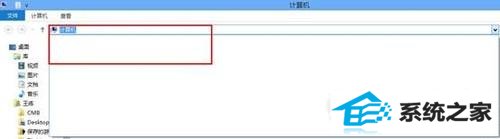时间:2019-09-14 11:17 来源: https://www.xggww.com 作者:Win7系统之家
win10系统是很多电脑用户首选的装机系统,然而有不少用户在使用过程中可能会碰到win10系统弄成不保存文件访问历史的情况。大部分用户电脑技术都是菜鸟水平,面对win10系统弄成不保存文件访问历史的问题,无法自行解决。不少用户都来咨询小编win10系统弄成不保存文件访问历史要怎么处理?其实可以根据以下步骤第一步:打开注册表,在开始搜索框中输入“regedit” 第二步:在打开的注册表中搜索“Typedpaths”,按“Ctrl+F”搜索,当然也可以一个一个去找“HKEY_CURREnT_UsER”—“software”—“Microsoft”—“ windows”—“ CurrentVersion”—“ Explorer”—“ Typedpaths”这样的方式进行电脑操作,就可以搞定了。下面就和小编一起看看解决win10系统弄成不保存文件访问历史问题详细的操作步骤:

第一步:打开注册表,在开始搜索框中输入“regedit”
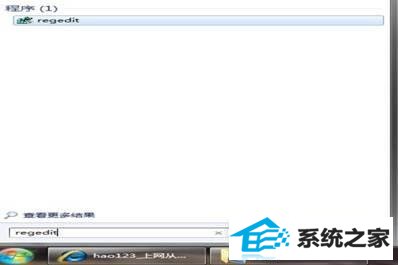
第二步:在打开的注册表中搜索“Typedpaths”,按“Ctrl+F”搜索,当然也可以一个一个去找“HKEY_CURREnT_UsER”—“software”—“Microsoft”—“ windows”—“ CurrentVersion”—“ Explorer”—“ Typedpaths”
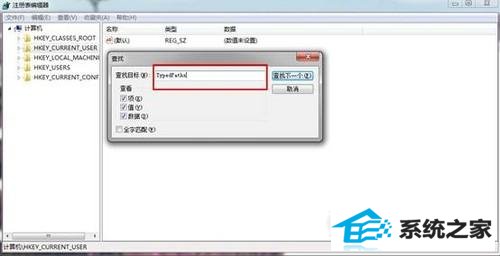
第三步:在搜索到的” Typedpaths”,右键单击选择“权限”
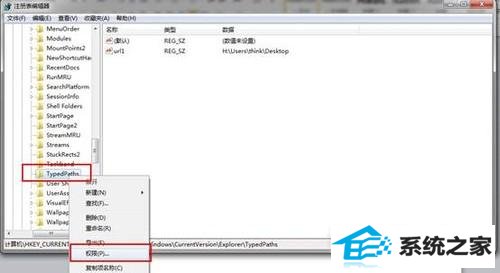
第四步:在弹出的窗口中选择当前的账户,然后在下面的权限设置里打勾,然后点击“确定”。然后点击“是”,如图:
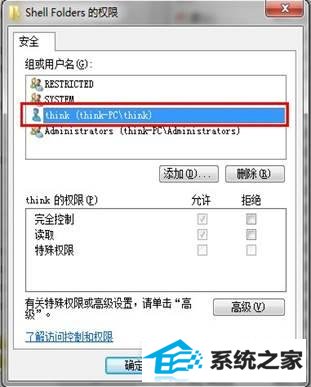
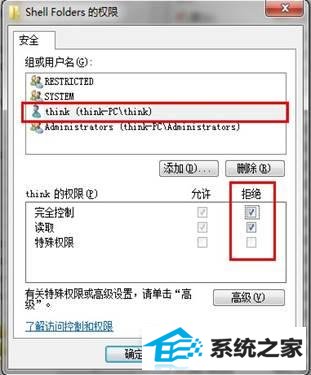

第五步:重新打开“计算机”,在下拉列表中就不会在有浏览记录了,如图